Intro
Durante mi tiempo estudiando a programar - porque no sé si decir que he estudiado la "informática" como tal -, he hecho varios proyectos pequeños y otros un poco más ambiciosos - todos proyectos personales -, y a medida que ha pasado el tiempo, me he ido formando algo de criterio 🧠 acerca de qué cosa extra, que picante le puedo agregar a esos proyectos para enriquecerlos en tecnologías y a su vez enriquecer mis conocimientos. Siempre está el fantasma del overkill deambulando, pero cuando es por aprender y uno sabe sus tiempos y objetivos, solo hazlo.
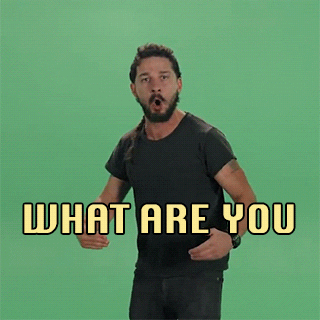
Para aquellos que aún no se suben al tren del CI/CD, aquí les va una lista comprensiva de pasos a seguir para conectar su preciada, empolvada y olvidada Todo App que ha estado en el olvido en su carpeta /proyectos.
Trataré de hacer esto lo más corto posible y lo dividiré en 2 posts. El primero será acerca del desarrollo continuo y el segundo, todavía no estoy seguro si es entrega continua o despliegue continuo, pero los tecnisismos es tarea de cada uno, yo solo estoy aquí para mostrarles la puerta y ustedes tienen que ver de qué está hecha, cruzarla, etc. Vamos‼️

Resultado Final Del Post 🔚
- Una app básica 👶🏽
- Un repositorio en Github que funcionará con una rama
mastery unacircleci - Una cuenta en CircleCI
- Un archivo
.ymlde configuración CircleCI que hará un test básico cada vez que hagamospushaorigin/circleci.
Integración Continua (CI) 🤝
Integración continua o Continous Integration - de ahí el CI -, según lo describe Microsoft es
... el proceso de automatizar el build y el testing del código, cada vez que un miembro del equipo hace
commita un sistema de control de versionamiento (git). - microsoft docs
En palabras sencillas - para mi -, es que cada vez que hacemos git push origin <rama_de_elección> se desencadenen una serie de procesos que culminan con que nuestra app pase por un suite de testing. Todo esto para validar la integridad del código que se "sube" a un repositorio, ya sea Github, Gitlab, Bitbucket u otro, y poder decir: "Ok, el build que se originó de mi commit reciente paso por el testing sin romperse, quizás está listo para producción.
Primer paso 1️⃣
En realidad no voy a partir del primer paso, pero ustedes lo hacen con sus proyectos personales. Yo voy a crear una app con yarn create react-app y la voy a conectar con un repositorio en github. Así que supondré que todos ya hicieron eso para continuar.
Segundo paso: Proteger la rama de github 2️⃣
Vamos a los settings de nuestro repositorio y ahí entramos en branches.

Luego hacemos click en Add rule, en donde dice Branch name pattern escribimos master. Luego elejimos Require status checks to pass before merging, después hacemos click en Require branch to be up to date before merging, y finalmente click en Include administrator porque o si no de todas maneras podrán hacer merge si son administradores, lo cual rompe completamente el sentido de hacer estos checks.
Se darán cuenta que les dice un mensaje Sorry, we coudn't find any status checks .... Este mensaje es porque todavía su repositorio no sabe que tiene disponible posibles "checks" que son los que crearemos en la configuración de CircleCI.

Lo arreglamos inmediatamente 🏃🏽♂️.
Tercer paso: CircleCI 3️⃣
Para poder tener integración continua en nuestro proyecto utilizaremos los servicios que nos presta el free tier de CircleCi - que es más que suficiente para nuestros pequeños proyectos personales, podemos encontrar la página en este link, nos registramos con github y tendremos acceso automático a nuestros repositorios en el dashboard de CircleCI.
El archivo que crearemos tiene la extensión .yml -YAML Ain't Markup Language-, el cual nos permite, de una manera muy legible para humanos, escribir un archivo de configuración para nuestra build de CircleCI 👇🏽.
- Vamos a
ADD PROJECTS - A la derecha del nombre de nuestro proyecto dirá
Set Up Project. Hacemos click ahí, - Elejimos
Node - Más abajo nos aparecerá un template para el archivo de configuración básica.
- Copiamos esa configuración.
- Creamos una carpeta, además una branch que se llame circleci y hacemos checkout a esa branch con
git checkout -b circleci - Creamos un directorio con el nombre
.circleci/ - Adentro de esa carpeta creamos un archivo
config.yml. - Pegamos lo que copiaron antes 👇🏽.

Nuestro archivo de configuración debería verse así 👇🏽.
jobs:
build:
docker:
# specify the version you desire here
- image: circleci/node:7.10
# Specify service dependencies here if necessary
# CircleCI maintains a library of pre-built images
# documented at https://circleci.com/docs/2.0/circleci-images/
# - image: circleci/mongo:3.4.4
working_directory: ~/repo
steps:
- checkout
# Download and cache dependencies
- restore_cache:
keys:
- v1-dependencies-{{ checksum "package.json" }}
# fallback to using the latest cache if no exact match is found
- v1-dependencies-
- run: yarn install
- save_cache:
paths:
- node_modules
key: v1-dependencies-{{ checksum "package.json" }}
# run tests!
- run: yarn test
Cuarto paso: Hacer el primer push 4️⃣
- Agregamos los cambios al directorio circleci con
git add .circleci/ - Hacemos commit de esos cambios.
- Hacemos
pushcongit push -u origin circleci. Esto creará una rama remota con el mismo nombre que la rama local -origin/circleci. - Vamos a nuestro repositorio en Github.com
- Vamos a encontrar una nueva pestaña que dice
Create pull request. Si no nos aparece, creamos nosotros mismos elpull request👇🏽.
- Si nos fijamos, el botón
Merge pull requestesta deshabilitado. Esto es porque ya protegimosmasterconcircleci:build. Por lo tanto, mientras no pase eso, no podremos realizar elmerge😡.
- ¡Hagamos debug! La build falló y hay que revisar por qué 🤷🏽♂️.
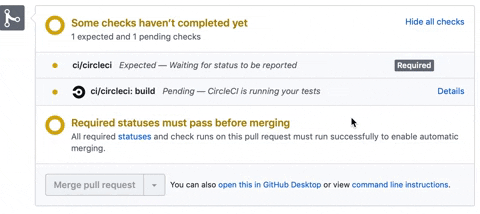
- En la misma página de Github, a la derecha de la build que fallo, la que tiene la ❌, veremos un hyperlink
Details, hagamos click. Esto nos lleva a nuestra cuenta de CircleCI, específicamente alJobque falló. Ahí dice claramento q espera que nuestra versión de node sea>=8.10. Aquí está el problema. Arreglemos 👷🏽♂️
- Vamos al archivo
config.ymlen nuestro repositorio local y cambiamos la línea 5 de código.
# image: circleci/node:7.10 <-- Change this
- image: circleci/node:lts # For this.
- Guardamos el archivo, lo agregamos, hacemos
commitypushcongit add. && git commit -m 'fix(ci): change to node:lts' && git push - Vayamos a nuestro repositorio Github y en la pestaña Pull request, debería ver que dice "(1)", ese es nuestro antiguo pull request, el que falló, aún está "vivo" 👻. Para que desaparezca tenemos que explicitamente hacer merge o cerrarlo, si no, estará ahí, recibiendo otros commits de algún push que hagamos en nuestro repositorio local
- Ahora si la la
buildde CircleCI fue exitosa👇🏽
- Finalmente hacemos click en
Mergey luego podemos borrar el branch - podemos hacer lo mismo en nuestro repositorio local👇🏽.
Y voilá! dimos el primer paso en el laaargo camino de la integración continua 🥇. En el siguiente post utilizaremos Netlify como hosting para nuestra aplicación e implementaremos la Entrega Continua para que nuestro deploy se automatice, completando esta serie de posts 📝. Además les mostraré como hacer que nuestros jobs de circleci se hagan más rápido utilizando un cache de las dependencias, cambiando la configuración de su archivo config.yml.
👾 Aquí les dejo mi Twitter, a veces posteo sobre desarrollo web
¡Espero les sirva, saludos!
Bonus: Github Flow
La forma en la que manejo mi control de versiones es más conocida como Github Flow, que va así:
- Todo en
masteres deployable - Para trabajar en algo nuevo crea una
branch, desde master, con un nombre descriptivo - por ejemplo, nuevo-menu - Agrega todos los
commitque quieras a tu nuevabranchnuevo-menu y ve haciendopushesos cambios a unabranchremota con el mismo nombre - Cuando creas que está lista tu nueva
featureabre un pull request - Si trabajas en equipo, luego de que alguien revise tu
pull request, puedes hacerlemergehacia master - Una vez que se completa el
mergedebería haber undeployinmediatamente
Palabras clave
- Desarrollo continuo
- Entrega Continua
- Github Flow




Top comments (3)
Muchas gracias Sebastián por este tutorial, siempre había tenido dudas de cómo hacer integración continua CI. Estaré pendiente de tus próximos posts.
Muchas gracias Douglas! Es mi primer post acá. Lo hice pensando en los detalles que me gustaría haber visto en un tutorial cuando no entendía ni pío, me alegra leer que te ha resuelto algunas dudas. Saludos!
Excelente post!! se agradece!